
Çoğu zaman bilgisayarınıza yeni bir donanım parçası aldığınızda ürünün driver’ı da ürün ile birlikte bir cd içerisinde gelir. Bu driver’ı kaybetseniz bile üreticinin sitesinden tekrar indirebilirsiniz.
Ancak ya üreticinin kim olduğunu ya da sürücüsü eksik donanımınızın modelini bilmiyorsanız ?
Uzun süreden sonra attığınız bir formattan sonra bu gayet sık rastlanan bir problem olabilir. Bu sorunu çözmenin bir çok yolu var. İlk akla gelenler Driver Genius, Driver Detective vb. driver bulucu bazı programları kullanmaktır. Ama bu yazıda anlatacağım yöntem bambaşka ve hiçbir program gerektirmiyor.
Her donanım o ürünün kimliğini belirten bir Vendor ID ile Device ID‘ ye sahiptir. Bu ID’leri bilmek üreticiyi bilmek demektir. Windows’da ise bu bilgileri bulmak oldukça basit.
1. Başlat > Denetim Masası > Sistem > Donanım > Aygıt Yöneticisi‘ ni açın.
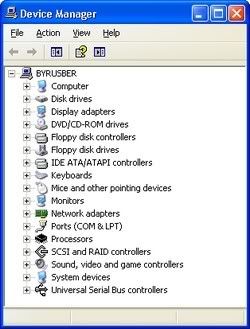
2. Eğer tanınmamış bir driver varsa üzerinde sarı bir uyarı işareti olacaktır. Ben örnek olarak ekran kartının driverını seçiyorum.
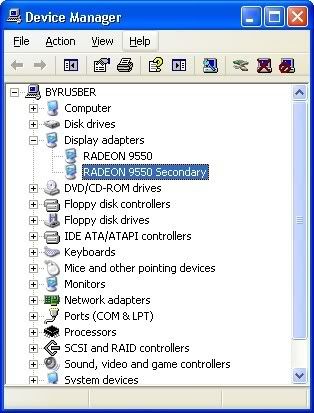
3. Driver’ın üzerine gelip sağ tıklayın ve Özellikler ‘i seçin. Açılan pencerede Ayrıntılar (Details) sekmesini tıklayın. Ve burada ilk sıradaki Device instance id ‘yi seçin.
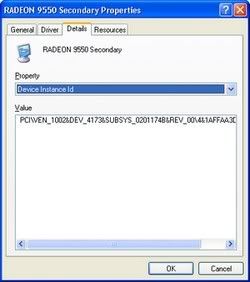
5. Device instance id ‘yi seçtiyeniz eğer hemen alttaki Değer kısmında aşağıdakine benzer bir kod göreceksiniz.
PCI\VEN_1002&DEV_4173&SUBSYS_0201174B&REV_00\4&1AFFAA3D&0&0108
6. Bu koddaki kırmızı ile gösterilen değer bize donanımın Vendor ID‘sini, yeşil ile gösterilen değer ise Device ID‘sini veriyor. Yani bu örnekte:
Vendor ID: 1002
Device ID: 4173
7. Vendor ve Device ID’leri bulduktan sonra http://www.pcidatabase.com adresine giriyoruz. Burada Vendor Search ve Device Search adlı iki arama kutusu göreceğiz. Az önce bulduğumuz değerleri bu kutucuklara girip Search dediğimiz zaman ise donanımımızın modeli ve üretici firmasına ait bilgilere ulaşacağız.
Aynen bunun gibi:

Yorum Gönder